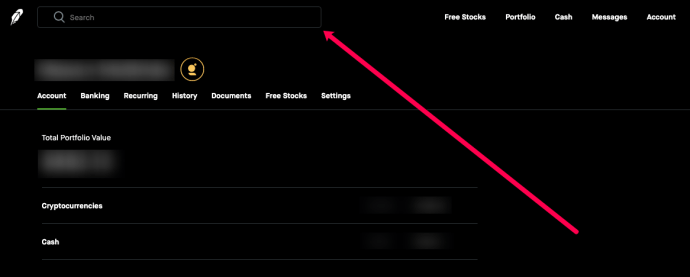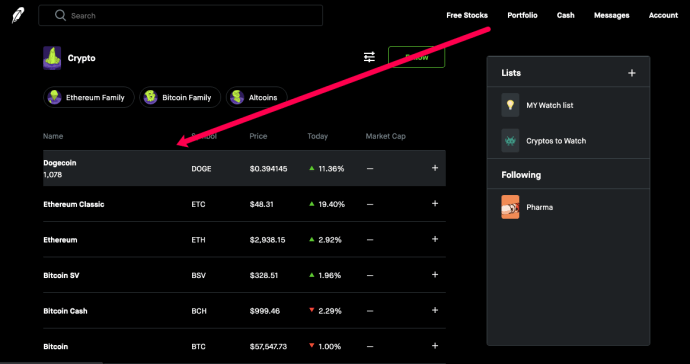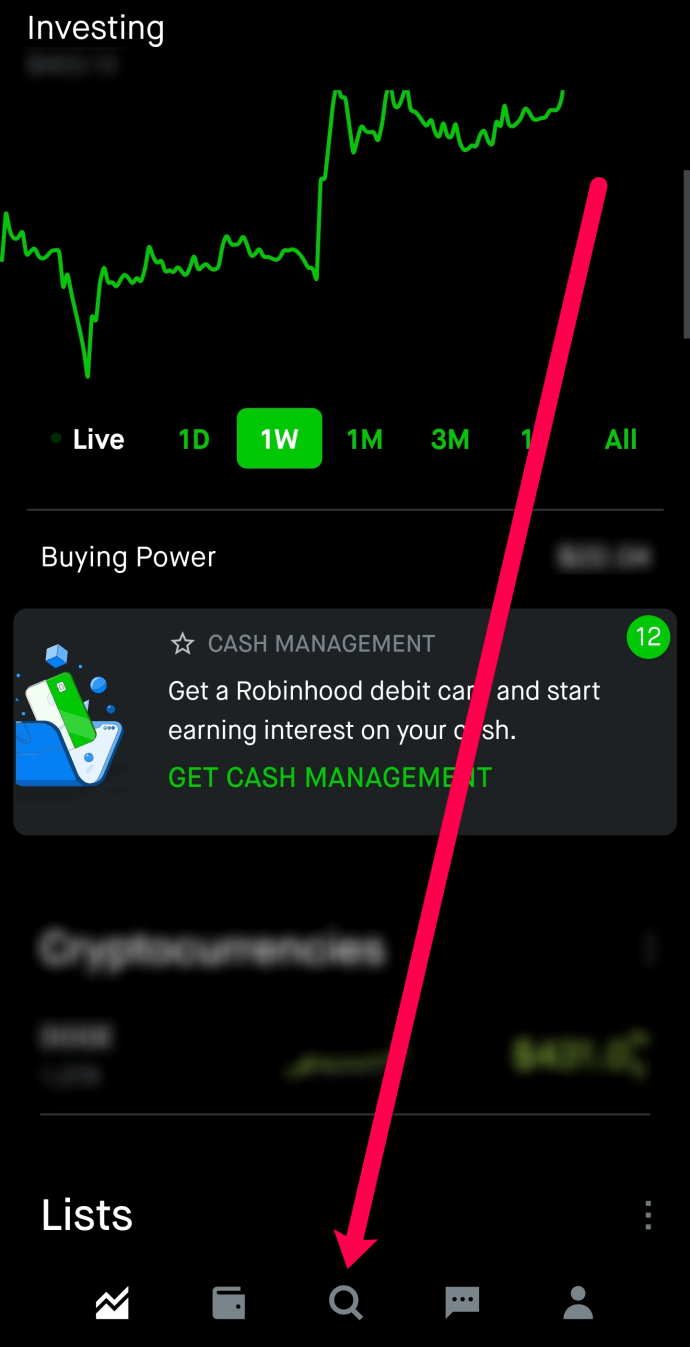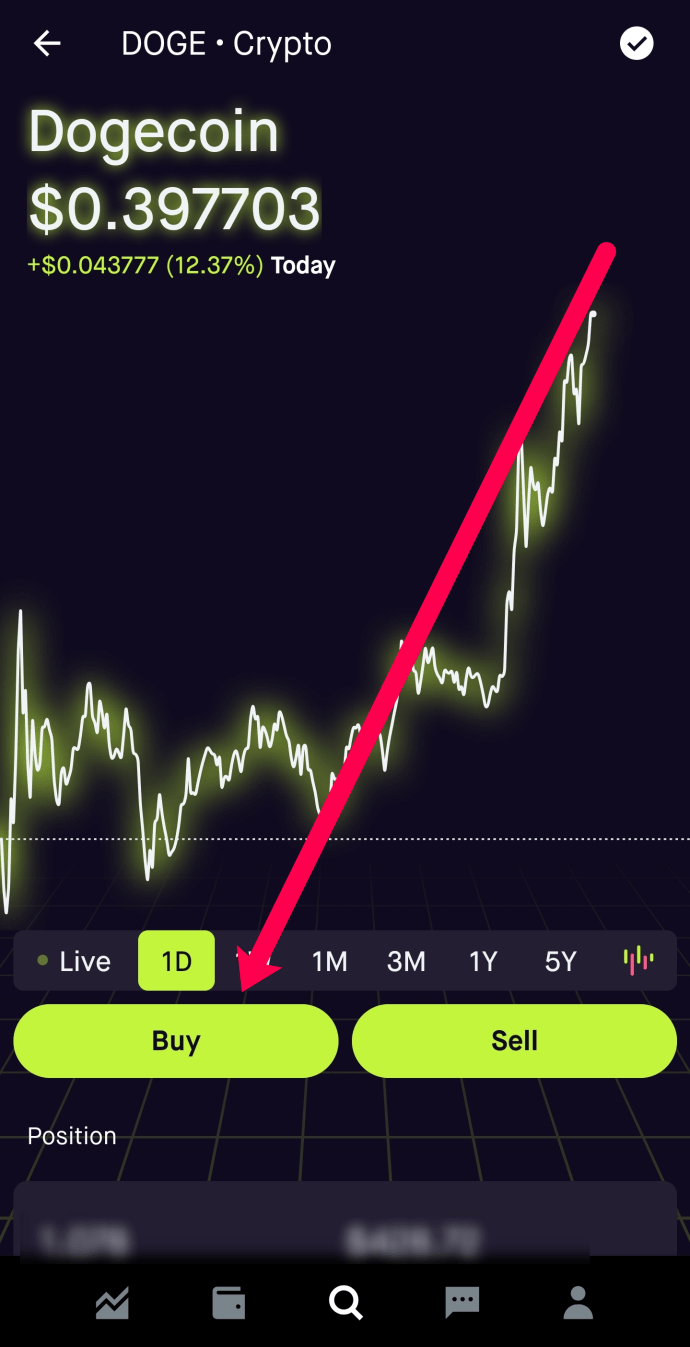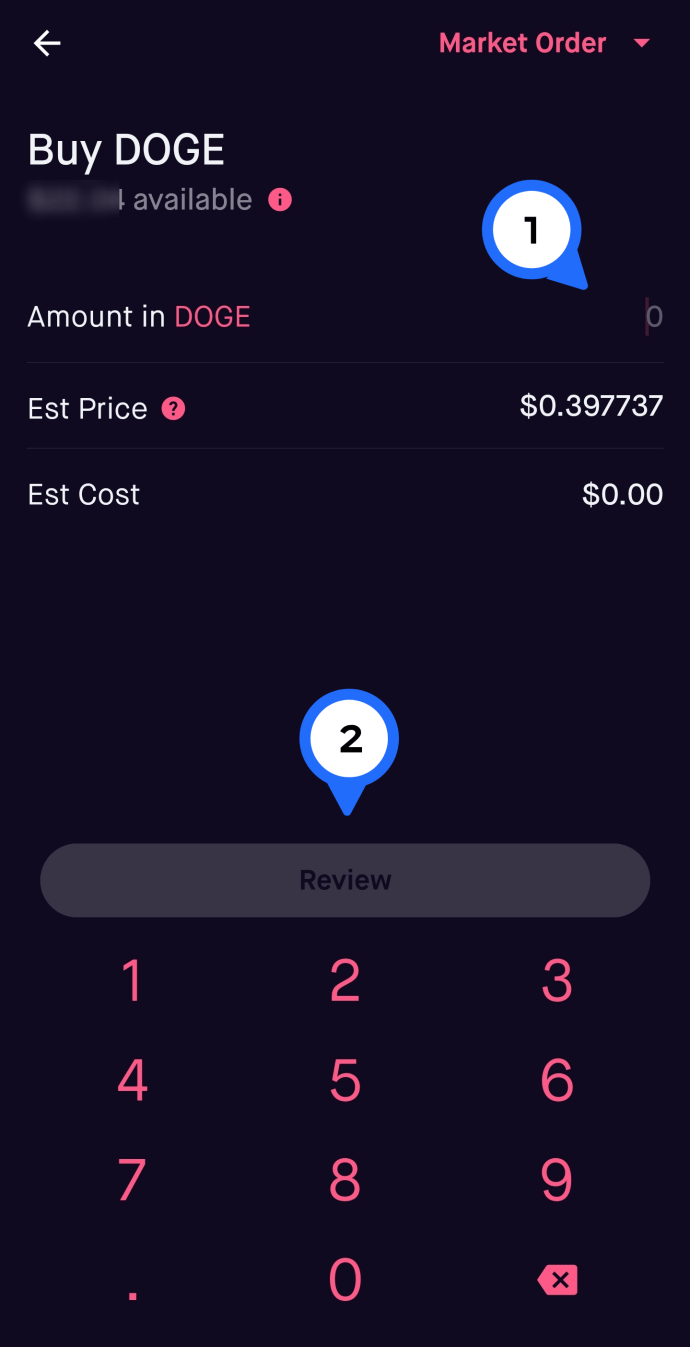Aloitus kahden Stanfordin tutkinnon suorittaneesta lemmikkiprojektista muuttui nopeasti yhdeksi tähän mennessä kaikkein häiritsevimmistä kauppapaikoista. Robinhoodin tavoitteena oli mullistaa kaupankäynti poistamalla palkkio alustan kaupoista.

Tämän seurauksena foorumi houkutteli valtavasti seuraajia, etenkin vuosituhattaisten keskuudessa. Seuraavissa osissa on tietoja alustalla käydystä kaupasta. Lisäksi artikkelissa tutkitaan joitain kysymyksiä, joita sinulla saattaa olla.
Kuinka ostaa osaketta Robinhoodista?
Osakkeiden ostaminen Robinhoodista on erittäin helppoa mobiilisovelluksessa ja verkkopohjaisen hallintapaneelin kautta. Seuraavissa osioissa on pikaopas molemmista menetelmistä ja oletetaan, että olet jo luonut ja kirjautunut tiliisi.
muuta yhden sivun suuntaa Google-dokumenteissa
Verkkopohjainen hallintapaneeli
- Siirry tietosivulle. Täällä voit seurata tuloja, osakekehitystä ja analyytikoiden arvioita. Napauta suurennuslasikuvaketta ja etsi osaketta, jonka haluat ostaa.
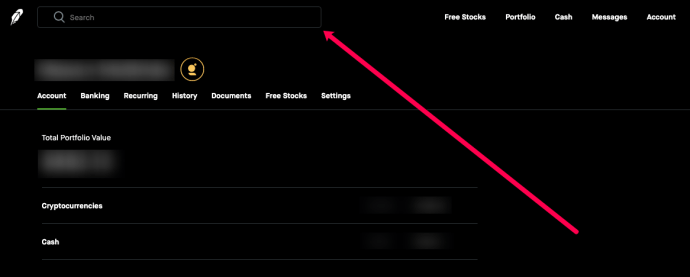
- Napsauta osaketta, jonka haluat ostaa.
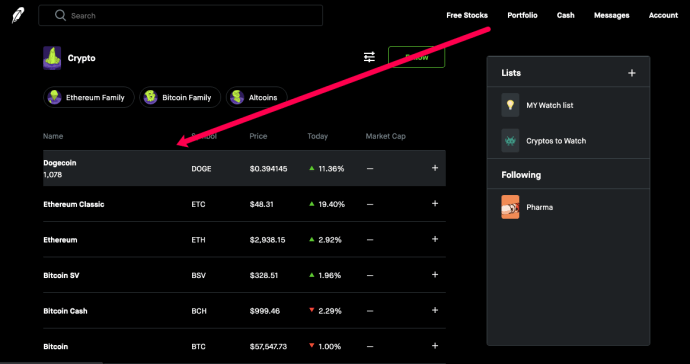
- Kirjoita summa, jonka haluat kuluttaa, ja napsauta sitten Tarkista tilaus.

- Noudata jäljellä olevia ohjeita ostaaksesi varastosi.
Mobiilisovellus
- Avaa Robinhood-sovellus puhelimellasi ja napauta näytön alareunassa olevaa suurennuslasia. Täältä voit hakea luokittain tai etsiä tiettyä yritystä ostettavien osakkeiden osalta.
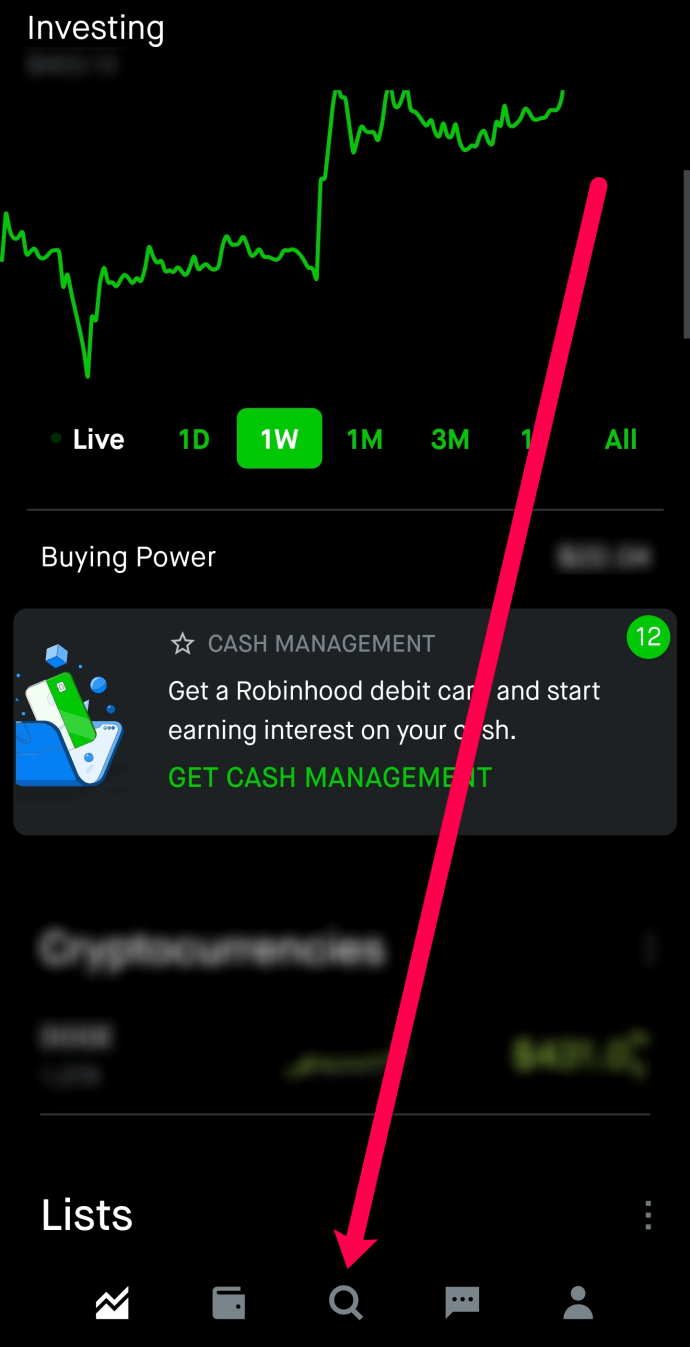
- Kun olet löytänyt yrityksen tai luokan, napauta osaketta, jonka haluat ostaa. Napauta sitten sivun alaosassa olevaa Osta-vaihtoehtoa.
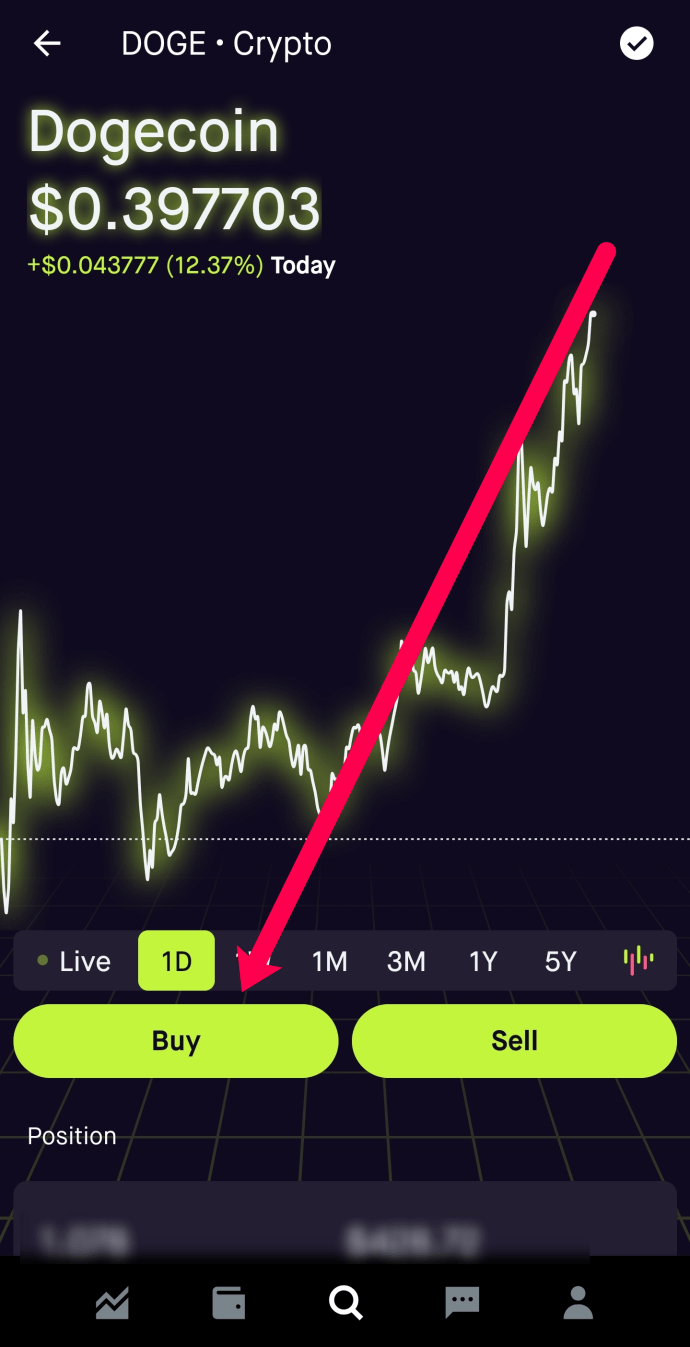
- Kirjoita summa (dollareina). Jos haluat tehdä tilauksen, napauta Dollars oikeassa yläkulmassa, syötä PIN-tunnuksesi ja napauta Tarkista.
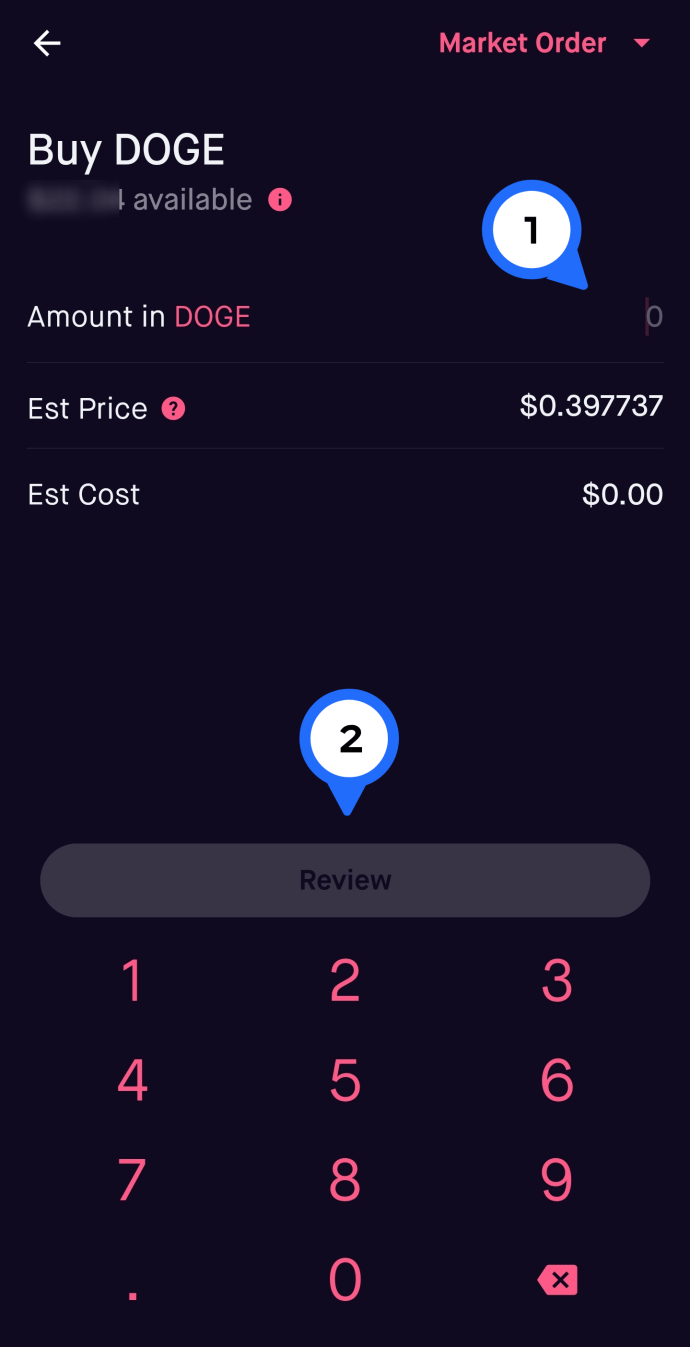
- Tarkista tilauksesi ennen lopullista vahvistusta ja tee muutokset napauttamalla Muokkaa. Viimeistele tilaus pyyhkäisemällä ylös.
Kuinka rahoittaa Robinhood-tiliäsi?
Robinhood tekee rahan tallettamisesta helppoa ja voit tehdä sen mobiilisovelluksen ja verkkopaneelin kautta. Tässä on vaiheet kullekin menetelmälle.
Verkkopohjainen hallintapaneeli
- Valitse hallintapaneelin oikeassa yläkulmassa Tili ja sitten Pankkitoiminta.
- Napsauta hallintapaneelin oikealla puolella Siirrot-paneelia ja valitse tili, josta varat siirretään. Kirjoita sitten summa.
- Valitse Tarkista tarkistaaksesi summan ja viimeistele toiminto napsauttamalla Lähetä.
Mobiilisovellus
- Valitse tilisi. IOS: ssä se on henkilön kuvake näytön oikeassa alakulmassa. Android-käyttäjille se on valikkokuvake näytön oikeassa yläkulmassa.
- Valitse Siirrot, sitten Siirrot Robinhoodiin ja valitse tilisi.
- Kirjoita talletussumma, tarkista se ja lähetä viimeistelläksesi toimen.
Tärkeät muistiinpanot: Arkipäivinä on mahdollista tallettaa jopa 50 000 dollaria. Robinhood ei ota sekkejä, mutta ne, joilla on kassanhallintatili, voivat sallia suorat talletukset.
Muita usein kysyttyjä kysymyksiä
Voinko ostaa Robinhood-osaketta?
Kirjoitushetkellä et voi ostaa Robinhood-osaketta, koska yritystä ei ole vielä listattu. Yritys ei paljastanut listautumispäivää, mutta se voi tapahtua pian.
Vuoden 2021 ensimmäisellä neljänneksellä Robinhood löysi itsensä keskellä taistelua institutionaalisten ja online-vähittäissijoittajien välillä, jotka olivat AMC Entertainmentin ja GameStopin jälkeen. Monet sijoittajat ostivat näiden yritysten osakkeet Robinhoodin kautta.
Tämä on lupaava merkki, mutta sinun on silti odotettava, kunnes yritys listataan.
Onko Robinhood turvallinen sijoittajille?
Kyllä, Robinhood on turvallinen. Yritys on SEC (Securities and Exchange Commission) -asetuksen alainen. He ovat myös FINRA: n (Financial Industry Regulatory Authority) jäseniä.
Vielä parempi, tilisi suojataan normaalin SIPC (Securities Investor Protection Corporation) -peiton ulkopuolella. Tarkemmin sanottuna SIPC: tä on liikaa sen jälkeen, kun tavallinen SPIC loppuu, ja se kattaa seuraavat:
• 10 miljoonaa dollaria arvopapereita jokaiselle asiakkaalle
• 1,5 miljoonaa dollaria (käteistalletukset)
Milloin voin ostaa varastoja Robinhoodista?
Yleensä markkinat ovat avoinna kaupankäynnille arkipäivisin kello 9.30–4.00 EST. Robinhood tarjoaa kuitenkin pidennetyn ajan kaupankäynnin, joten voit käydä kauppaa ennen markkinoita ja niiden jälkeen. Tunnit ovat seuraavat:
• Pre-Market - 30 minuuttia markkinoiden edellä (9:00 AM)
• Aukioloajat - 2 tuntia markkinoiden sulkemisen jälkeen (klo 18.00)
Kun käydään kauppaa pitempinä aikoina, listattu osakekurssi on reaaliaikainen hinta. Noina aikoina tekemäsi tilaukset täyttyvät avoimilla markkinoilla tai pidennetyn ajan alkaessa.
Tärkeät muistiinpanot: Voit suorittaa kauppoja kaksi minuuttia ennen pidennetyn ajan alkamista (8:58 AM). On markkinoita, jotka tukevat pitkiä tunteja laajemmin kuin Robinhood käyttää.
Onko Robinhood hyvä päivittäiskaupassa käytettävä välittäjä?
Kyllä, Robinhood on hyvä päivittäiskaupan välittäjä, mutta sinun on tiedettävä tiettyjä asioita.
Ensinnäkin monet ihmiset rakastavat Robinhoodia, koska se teki päivittäisen kaupankäynnin kaikkien saataville sovelluksensa kautta. Koko kokemus on pelattu, joten se on erityisen houkutteleva vuosituhatta. Tarvitset kuitenkin melko suuren tilin merkittävien voittojen saamiseksi.
Keskimääräinen Robinhood-tili on 1 000–5 000 dollaria, mikä ei välttämättä riitä odotettujen tuottojen näkemiseen. Sinun on myös kiinnitettävä huomiota PDT (Pattern Day Trader) -sääntöihin ja tilaustyyppeihin.
Voitko myydä Robinhoodia lyhyellä myyjällä?
Tällä hetkellä et voi virallisesti myydä Robinhoodia. Sovellus tarjoaa sinulle ostaa myyntioptioita, joita voidaan pitää moniulotteisena strategiana lyhyille osakkeille. Niin kauan kuin tiedät muuttujat, jotka vaikuttavat hintaan, myyntioptiot voivat olla yhtä kannattavia kuin oikosulku.
Voit myös avata Robinhood Gold, joka on marginaalitili. Etsi sitten osakkeet lyhyeksi myytäväksi ja selvitä poistumisstrategiasi. Mutta ole varovainen; tämä on erittäin riskialtis strategia, ja tappiot vähennetään tilisi arvosta, ei vain lainatuista varoista. Joten on mahdollista, että marginaali vahvistaa tappiosi.
Onko vapaata ostaa varastoja Robinhoodista?
Kyllä, on vapaata ostaa osakkeita, vaihtaa niitä ja vaihtaa varoja Robinhoodissa. Sama koskee kaupankäyntiä ja kryptovaluuttojen ostamista sovelluksen kanssa. Yritys väittää, että palvelu on palkkiotonta ikuisesti.
Mutta FINRA: n kaltaiset SRO: t (itsesääntelyorganisaatiot) veloittavat sinulta maksun, kun myyt. Maksu on pieni ja sitä sovelletaan kaikkeen myyntiin välityksestä riippumatta. Sovellus siirtää palkkiot sinulle ja välittää varat oikealle SRO: lle.
Sinun on tiedettävä vielä kaksi FINRA-maksua.
1. Regulatory Transaction Fee - tämä on maksu, jonka FINRA maksaa SEC: lle, ja Robinhood voi välittää sen sinulle, jos myynnisi nimellinen arvo ylittää 500 dollaria.
2. Kaupankäyntimaksu - FINRA veloittaa tämän välitysyhtiöiltä ja Robinhood välittää sen sinulle, jos myynti ylittää 50 osaketta. Mutta maksu itsessään on hyvin pieni.
Sen lisäksi saatat joutua maksamaan ADR: istä (American Depositary Receipts). Nämä ovat ulkomaisia osakkeita, joilla voit käydä kauppaa Yhdysvaltain pörsseissä. Yleensä osakekohtainen maksu on välillä 0,01--0,03 dollaria.
Onko laillista ostaa varastoja Robinhoodilla?
Kyllä, on laillista ostaa osakkeita Robinhoodilla. Mutta äskettäisen yhtiötä vastaan nostetun oikeusjutun valossa saatat uskoa toisin.
Ryhmä käyttäjiä haastoi alustan, koska se esti tiettyjen osakkeiden kaupankäynnin hallitsemaan niiden volatiliteettia. Tämä saattaa tuntua epäreilulta toimelta, mutta alustalla on siihen lailliset oikeudet. Muutoksen tarkoituksena oli estää maverick-kauppiaita nostamasta hintoja, jotka saattavat häiritä markkinoita.
miten selvittää, onko Android-puhelin lukittu
Onko turvallista ostaa varastoja Robinhoodista?
Kyllä, on täysin turvallista ostaa osakkeita Robinhoodista. Kuten aiemmin mainittiin, SEC säätelee vaihtoa ja ovat FINRAn jäseniä. Lisäksi saat ylimääräisen suojaustason, jota kutsutaan ylimääräiseksi SPIC: ksi. Joten, ei ole mitään syytä huoleen rahoistasi, kunhan teet äänikauppoja.
Miksi tarjoat murto-osuuksia?
Robinhood haluaa demokratisoida kaupan ja rahoituksen, ja murto-osuudet antavat kaikille mahdollisuuden saada pala toiminnasta. Muuten ihmisillä ei ehkä ole tarpeeksi keinoja aloittaa kaupankäyntiä.
Selittämiseksi murto-osakkeiden avulla voit sijoittaa dollarin esimerkiksi osakkeisiin, jotka saattavat maksaa satoja dollareita. Joten sinulla on joustavuus ostaa vain murto-osa osakkeesta ja lieventää riskiä, koska et sitoudu kaikkia rahojasi koko osakkeeseen.
Myös murto-osuuksien avulla voit rakentaa hajautetun salkun käyttämättä paljon rahaa.
Kuinka vaihdat murto-osuuksia?
Alustan avulla voit käydä kauppaa dollareilla tai osakkeilla. Näin voit tehdä sen.
Osakekauppa
1. Valitse sovelluksessa Myydä osakkeina tai Osta osakkeina ja kirjoita sitten haluamasi summa - vähintään 0,000001 osaketta.
2. Siirry osakesivulle, valitse Kauppa ja valitse Myy tai Osta.
3. Napsauta tai napauta vihreää sanaa näytön oikeassa yläkulmassa. Voisin sanoa dollareita. Valitse sitten Osta osakkeina.
Kauppa dollareilla
miten äänikeskustella Fortnite
1. Tee tilaus myydä dollareina tai ostaa dollareina. Kirjoita haluamasi määrä ja Robinhood muuntaa sen osakkeiksi.
2. Siirry osakesivulle, valitse Kauppa ja napsauta sitten ”Myy” tai ”Osta”.
3. Valitse vihreä sana, joka voisi sanoa Osakkeet. Jälleen, se on näytön oikeassa yläkulmassa. Suorita sitten toimenpide napauttamalla Osta dollareissa.
Hyvää kauppaa
Kun kaikki on sanottu ja tehty, kauppa Robinhoodin kanssa on turvallista, helppoa ja joustavaa. On hienoa, että sovellus sallii murto-osuudet ja antaa kaikille mahdollisuuden saada maun osakemarkkinoilta.
Joten ei ole mitään syytä epäröidä rahan sijoittamista suosikkiyritykseesi.
Mikä on kokemuksesi sovelluksesta? Onko Robinhood helppokäyttöinen? Kerro meille lisää alla olevasta kommenttiosasta.